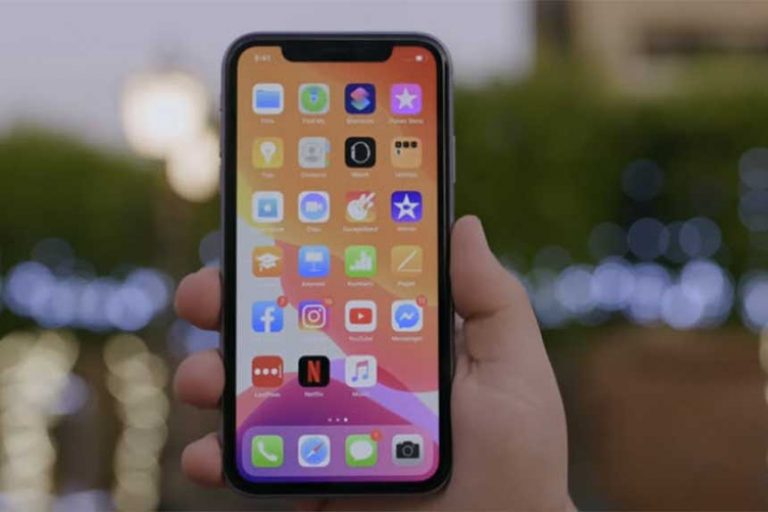Corriger un iPhone 11 dont l’écran tactile se fige fréquemment après mise à jour iOS
Qui aurait cru qu’après avoir installé la dernière version du logiciel sur votre iPhone 11, votre téléphone n’est plus utilisable car son écran tactile se fige fréquemment ou ne répond même pas aux touchers. Les problèmes d’affichage peuvent être très graves car il est possible que l’écran lui-même soit à l’origine du problème. Mais il peut aussi s’agir d’un problème assez mineur qui n’affecte que le firmware ou certains services.
Dans cet article, je vais vous guider dans le dépannage de votre iPhone 11 avec son écran tactile qui se fige fréquemment. Nous prendrons bien sûr en considération le fait que le problème est survenu après une mise à jour iOS, cela seul peut être une preuve qu’il s’agit juste d’un problème de firmware. Si vous êtes propriétaire de cet appareil, continuez à lire car cet article peut vous aider d’une manière ou d’une autre.
Dépannage d’un iPhone 11 dont l’écran tactile se fige fréquemment.
Dans ce guide de dépannage, nous allons examiner toutes les possibilités, puis les écarter les unes après les autres jusqu’à ce que nous puissions déterminer ce qu’est réellement le problème et espérer pouvoir le résoudre. Voici ce que vous devez faire si l’écran tactile de votre iPhone 11 se bloque fréquemment…
Première solution : Fermez les applications fonctionnant en arrière-plan et effectuez un redémarrage forcé.
Il est possible que ce problème soit causé par les apps qui tournent en arrière-plan. Si l’écran tactile répond toujours, suivez ces étapes pour fermer les applications :
- Balayez vers le haut depuis le bas de l’écran et arrêtez-vous au milieu. Vous verrez alors les aperçus des applications.
- Balayez vers le haut sur chaque aperçu pour fermer les applications les unes après les autres.
- Toutefois, si l’écran ne répond plus, appuyez et relâchez rapidement le bouton Volume fort, puis le bouton Volume faible.
- Au moment où vous relâchez le bouton Volume bas, appuyez sur la touche latérale ou la touche Marche/Arrêt et maintenez-la enfoncée pendant 15 secondes ou jusqu’à ce que le logo Apple s’affiche à l’écran.
Votre iPhone poursuivra le processus de démarrage habituel, et une fois qu’il aura redémarré avec succès, essayez de voir si l’écran tactile se fige encore fréquemment.
Deuxième solution : Réinitialisez tous les paramètres de votre iPhone
Si la première solution n’a pas permis de résoudre le problème, ramenez alors votre iPhone à ses paramètres d’usine ou à sa configuration par défaut, en réinitialisant tous les paramètres. C’est l’une des solutions les plus efficaces contre toutes sortes de problèmes logiciels survenus sans raison apparente. Voici comment procéder :
- A partir de l’écran d’accueil, appuyez sur Réglages.
- Trouvez et appuyez sur Général.
- Faites défiler jusqu’au bas de l’écran, puis touchez Réinitialiser.
- Touchez Réinitialiser tous les paramètres.
- Si vous y êtes invité, entrez votre verrou de sécurité.
- Touchez Réinitialiser tous les réglages en bas de l’écran, puis touchez à nouveau Réinitialiser tous les réglages pour confirmer.
Votre iPhone redémarrera ensuite. Une fois le redémarrage terminé, essayez de voir si l’écran tactile fonctionne maintenant correctement. S’il se fige encore fréquemment, passez à la solution suivante.
Troisième solution : Réinitialisez en usine votre iPhone dont l’écran tactile se fige fréquemment.
Si le problème persiste après la solution précédente, il est temps de réinitialiser votre iPhone. Une réinitialisation devrait pouvoir résoudre ce problème, mais avant de le faire, assurez-vous de créer une sauvegarde de vos fichiers importants, car ils seront supprimés. Lorsque vous êtes prêt, suivez ces étapes pour réinitialiser votre iPhone :
- Depuis l’écran d’accueil, appuyez sur Réglages.
- Trouvez et appuyez sur Général.
- Faites défiler jusqu’au bas de l’écran, puis touchez Réinitialiser.
- Touchez Effacer tout le contenu et les réglages.
- Touchez Effacer maintenant.
- Si vous y êtes invité, entrez votre verrou de sécurité.
- Touchez Effacer l’iPhone en bas de l’écran.
- Touchez Effacer l’iPhone à nouveau pour continuer.
- Saisissez maintenant votre mot de passe Apple ID, puis touchez Erase pour procéder à la réinitialisation.
- Attendez que votre iPhone ait terminé la réinitialisation, puis configurez-le comme un nouvel appareil.
Certains utilisateurs ont affirmé que la réinitialisation avait résolu le problème d’écran tactile qu’ils avaient rencontré. Cependant, si le problème persiste et que l’écran tactile se fige encore fréquemment, alors vous devez effectuer la procédure qui est bien plus efficace que la réinitialisation, même si elle est un peu compliquée.
Quatrième solution : Restauration DFU de votre iPhone 11
Si l’écran tactile se bloque encore fréquemment même après la réinitialisation, alors vous devez restaurer votre iPhone via DFU. Tant que votre iPhone 11 ne présente pas de signes physiques ou liquides, une restauration DFU devrait pouvoir résoudre ce problème. Voici comment procéder sur votre appareil :
- Connectez votre iPhone à l’ordinateur puis lancez iTunes ou Finder.
- Lorsque votre appareil est connecté, appuyez et relâchez rapidement le bouton Volume fort.
- Ensuite, appuyez et relâchez rapidement le bouton Volume bas.
- Enfin, appuyez sur le bouton latéral et maintenez-le enfoncé jusqu’à ce que l’écran de votre iPhone devienne noir.
- Maintenez le bouton latéral enfoncé lorsque l’écran devient noir, puis appuyez sur le bouton Volume faible.
- Maintenez les deux boutons enfoncés pendant 5 secondes.
- Après 5 secondes, relâchez le bouton d’alimentation, mais maintenez le bouton Volume faible enfoncé pendant 10 secondes supplémentaires.
J’espère que ce dépannage a pu vous aider. Merci de votre lecture.